在Linux系统中,卸载Subversion(SVN)通常涉及删除软件包、清理配置文件及相关依赖项,以确保系统完全恢复到安装前的状态,本文将详细介绍不同Linux发行版下卸载SVN的完整步骤,涵盖主流包管理工具(如apt、yum、dnf)的使用方法,以及残留文件的清理技巧,帮助用户彻底、安全地移除SVN相关组件。
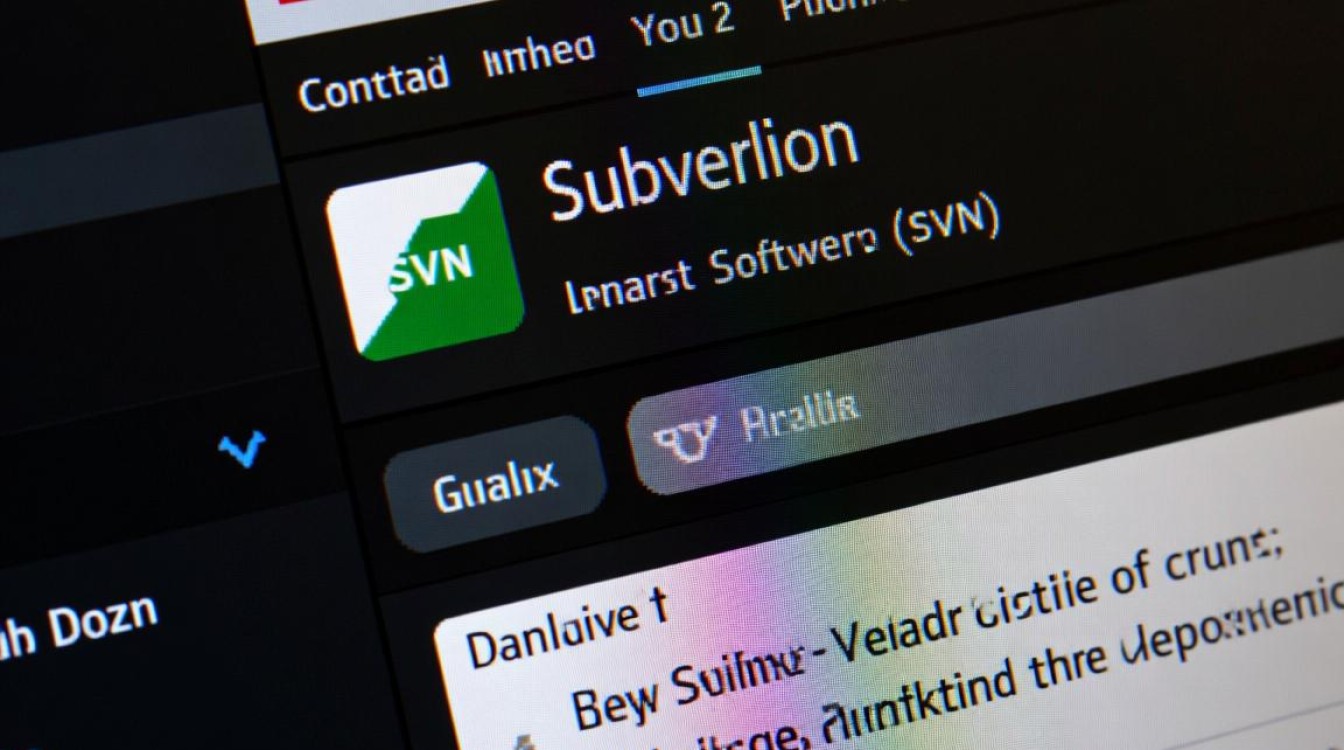
确认SVN安装状态与版本信息
在卸载SVN之前,首先需要确认系统中是否已安装SVN及其具体版本信息,这有助于选择正确的卸载命令,并避免误操作,打开终端,执行以下命令之一:
svn --version # 显示SVN版本及安装路径 svnserve --version # 检查SVN服务端版本
若命令返回版本信息,则说明SVN已安装;若提示“command not found”,则表示系统未安装SVN或未配置环境变量,可通过以下命令查看SVN相关的软件包名称:
- 基于Debian/Ubuntu的系统:
dpkg -l | grep svn
- 基于RHEL/CentOS/Fedora的系统:
rpm -qa | grep svn
这些命令会列出系统中所有与“svn”相关的软件包,记录下名称以便后续卸载。
使用包管理工具卸载SVN
不同Linux发行版使用的包管理工具不同,需根据系统类型选择对应的卸载命令,以下是主流发行版的操作方法:
基于Debian/Ubuntu的系统(使用apt)
Debian、Ubuntu及其衍生版(如Linux Mint)通常使用apt或apt-get管理软件包,卸载SVN分为“仅卸载软件包”和“卸载软件包并删除配置文件”两种模式:
-
仅卸载软件包,保留配置文件:
sudo apt remove --purge subversion
remove表示卸载软件包,--purge会同时删除配置文件(若未明确指定,配置文件可能保留在系统中)。 -
彻底卸载(删除软件包+配置文件+依赖项):
sudo apt autoremove --purge subversion
autoremove会自动清理因卸载SVN而不再需要的依赖项,进一步释放磁盘空间。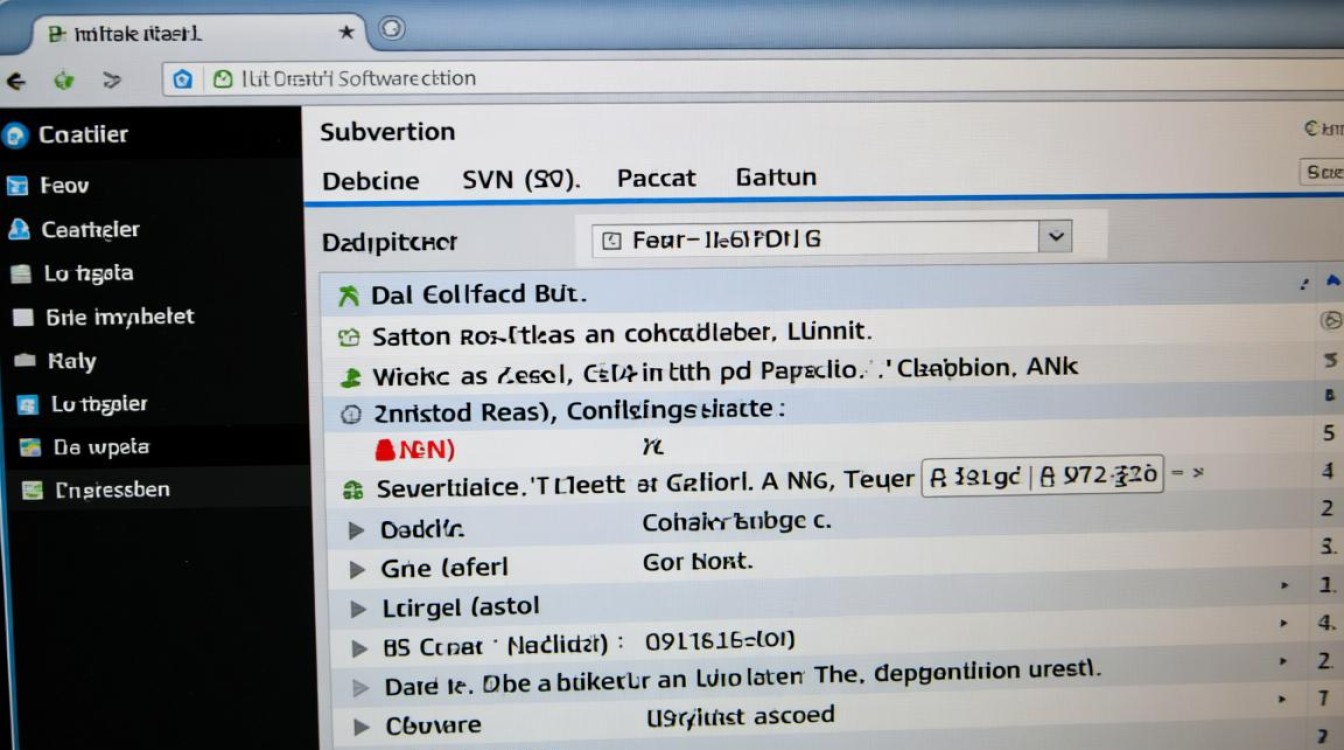
基于RHEL/CentOS 7的系统(使用yum)
CentOS 7及更早版本使用yum管理软件包,卸载命令如下:
sudo yum remove subversion
默认情况下,yum remove会删除软件包但保留配置文件,若需同时删除配置文件,可结合--allowerasing选项(谨慎使用,可能误删其他依赖):
sudo yum remove --allowerasing subversion
基于Fedora/CentOS 8+的系统(使用dnf)
Fedora及CentOS 8+采用dnf作为包管理工具,其语法与yum类似,但功能更强大:
sudo dnf remove subversion
同样,dnf默认保留配置文件,若需彻底清理,可使用--debuglevel=2查看详细依赖关系,或手动删除配置文件(见第三部分)。
基于Arch Linux的系统(使用pacman)
Arch Linux使用pacman管理软件包,卸载命令为:
sudo pacman -Rns subversion
-R表示卸载,-n跳过配置文件备份,-s同步删除依赖项(仅未被其他软件包使用的依赖)。
基于openSUSE的系统(使用zypper)
openSUSE使用zypper,卸载命令为:
sudo zypper remove subversion
若需删除配置文件,可添加--clean-deps选项:
sudo zypper remove --clean-deps subversion
清理残留文件与配置
即使通过包管理工具卸载了SVN,仍可能残留一些配置文件、缓存数据或目录,手动清理可确保系统完全恢复:
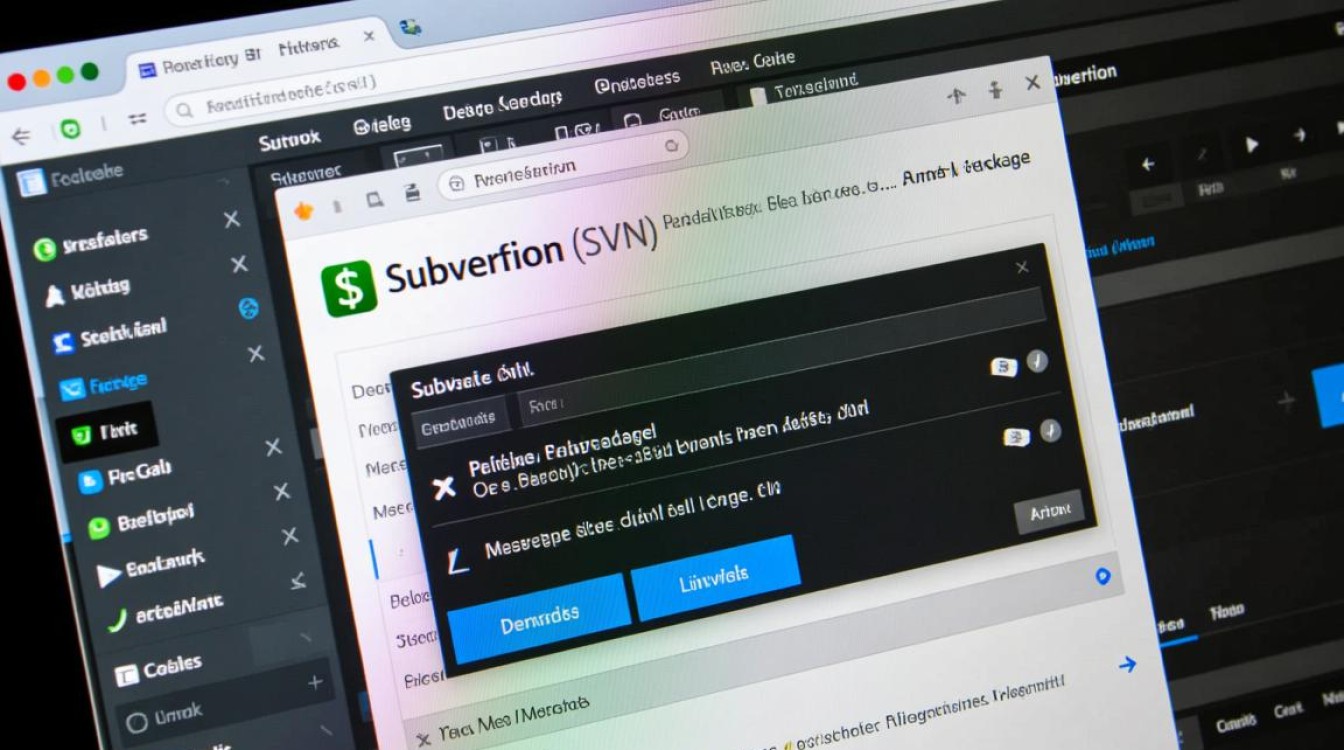
常见残留目录与文件
SVN的默认配置和缓存路径通常包括:
- 用户配置文件:
~/.subversion/(用户主目录下的SVN配置) - 系统级配置:
/etc/subversion/(若以管理员身份安装) - 临时文件:
/tmp/或/var/tmp/下的SVN相关临时文件 - 日志文件:
/var/log/下的SVN日志(如svnserve.log)
手动清理步骤
- 删除用户配置目录:
rm -rf ~/.subversion
- 删除系统级配置目录(需root权限):
sudo rm -rf /etc/subversion
- 清理临时文件与日志:
sudo rm -f /tmp/svn* /var/tmp/svn* /var/log/svnserve.log
- 检查并删除SVN相关服务(若SVN以服务运行):
sudo systemctl stop svnserve # 停止服务 sudo systemctl disable svnserve # 禁用开机自启 sudo rm -f /etc/systemd/system/svnserve.service # 删除服务文件 sudo systemctl daemon-reload # 重新加载systemd
验证残留文件
使用以下命令搜索系统中是否还有与SVN相关的文件或目录:
find / -name "*svn*" -type f 2>/dev/null # 查找文件 find / -name "*svn*" -type d 2>/dev/null # 查找目录
若仍有残留,根据实际情况手动删除,注意避免误删其他重要文件。
常见问题与注意事项
-
权限问题:
清理系统级文件(如/etc/subversion/)需使用sudo,避免因权限不足导致残留。 -
依赖冲突:
若其他软件依赖SVN(如IDE插件),卸载可能导致这些软件无法运行,建议先检查依赖关系:- apt:
apt depends subversion - yum:
yum deplist subversion
确认无依赖后再卸载,或先升级依赖软件。
- apt:
-
误删文件恢复:
若误删重要文件,可通过/var/cache/apt/archives/(Debian/Ubuntu)或/var/cache/yum/(RHEL/CentOS)中的缓存包恢复,或使用TimeShift等工具回滚系统。 -
多版本SVN共存:
若系统中存在多个SVN版本(如通过源码编译安装),需额外清理编译目录(如/usr/local/src/svn/)及手动安装的二进制文件(如/usr/local/bin/svn)。
卸载Linux系统中的SVN需结合包管理工具和手动清理,确保彻底移除软件包、配置文件及残留数据,通过本文介绍的步骤,用户可根据系统类型选择合适的方法,并注意权限、依赖等问题,避免后续系统异常,完成卸载后,建议重启系统,确保所有服务进程完全终止,从而保持系统整洁稳定。



















